Prehľad prehliadača Edge v systéme Windows 10
Rôzne / / February 12, 2022
Microsoft Edge je predvolený prehliadač v systéme Windows 10. A na rozdiel od Internet Explorera to nie je všetko zlé. Je to naozaj základné, nemá rozšírenia a nie je to pre profesionálnych používateľov. Ale pre bežných používateľov je to pravdepodobne dosť dobré. Navyše, ak pracujete v kancelárskom prostredí, možno budete nútení používať Edge. Edge je nový prehliadač, väčšinou s novým používateľským rozhraním. Takže bude chvíľu trvať, kým prídete na to, kde čo je.
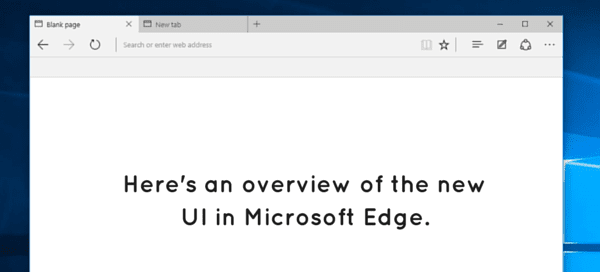
Kde je zoznam na stiahnutie? Ako vyčistiť históriu? Na to a ďalšie odpovieme nižšie.
Edge je dodávaný s „Hub“. Dostanete sa tam kliknutím na ikonu „zoznam“ na paneli s nástrojmi. Je to ten, ktorý je zvýraznený na snímke obrazovky nižšie.
Toto centrum obsahuje rôzne sekcie pre vaše obľúbené položky, stiahnuté súbory, históriu a nové funkcie zoznamu na čítanie. A rozbočovač môžete pripnúť ako bočný panel kliknutím na Pin tlačidlo v pravom hornom rohu.
1. Zobrazenie a vymazanie histórie prehliadača

Tretia ikona v Hube vás dostane do vášho
História. Tu si budete môcť prezerať históriu každý deň. Ak chcete vymazať celú históriu, kliknite na Vymazať celú históriu tlačidlo. Potom vyberte všetky podrobnosti, ktoré chcete odstrániť, a vyberte jasný.2. Prezeranie a otváranie stiahnutých súborov
The K stiahnutiu menu je štvrtá ikona. Tu si budete môcť zobraziť všetky svoje predchádzajúce sťahovania a priebeh aktuálnych sťahovaní. Kliknutím na stiahnutie ho otvoríte. Môžete tiež otvoriť priečinok Downloads kliknutím na Otvorte zložku (zdá sa, že práve teraz neexistuje spôsob, ako zmeniť predvolený priečinok na sťahovanie).
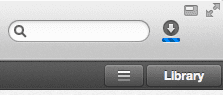
Ak chcete vymazať zoznam sťahovania, kliknite na Zmazať všetko tlačidlo.
3. Vytváranie a správa obľúbených položiek
V žargóne Microsoftu sa záložky nazývajú Obľúbené. Ak chcete vytvoriť záložku, prejdite na stránku a kliknite na položku Hviezda tlačidlo vedľa panela s adresou URL (klávesová skratka: Ctrl+D). V rozbaľovacej ponuke ho pomenujte a vyberte, kam má ísť. Vyberte Panel s obľúbenými položkami pridajte ho na panel so záložkami, ktorý sa vznáša priamo pod panelom s nástrojmi.
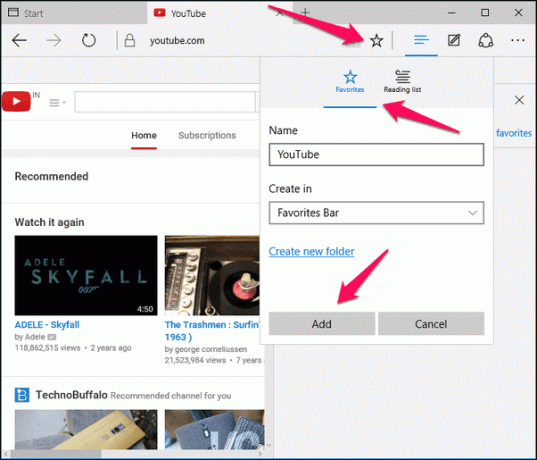
Od Hviezda ikonu v centre, môžete zobraziť všetky svoje obľúbené položky (klávesová skratka: Ctrl+I). Ak chcete importovať záložky z iných prehliadačov, kliknite na Importujte obľúbené položky vyberte prehliadač a vyberte Importovať.
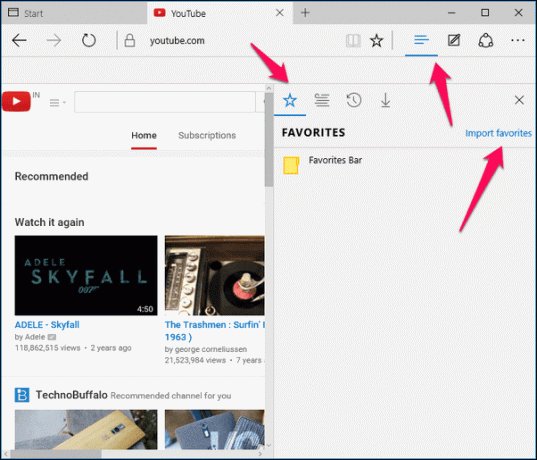
Tu je niekoľko vecí, ktoré je potrebné poznamenať, nepodarilo sa mi spustiť bookmarklety v Edge. Len sa mi nepodarilo pretiahnuť ich na panel Obľúbené.
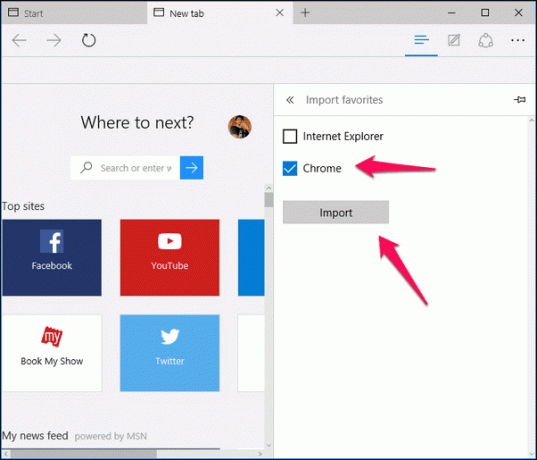
Panel Obľúbené je tiež predvolene vypnutý. Ak to chcete povoliť, musíte kliknúť na tlačidlo ponuky s tromi bodkami a vybrať nastavenie a potom možnosť zapnite Zobraziť panel obľúbených položiek. Môžete to urobiť aj pomocou šikovnej skratky Ctrl+Shift+B.
4. Vytvorte si súkromné okno
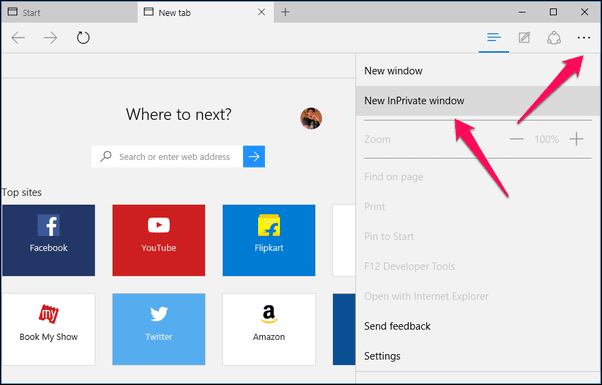
Edge ponúka súkromné prehliadanie. V tomto režime sa nebude zaznamenávať vaša história, ani prihlásenia ani súbory cookie. To však neznamená, že zakáže sledovanie z webových stránok, ktoré navštívite. Ak chcete aktivovať okno InPrivate, kliknite na tlačidlo ponuky s tromi bodkami a vyberte Nové okno InPrivate alebo stlačte klávesovú skratku Ctrl+Shift+P.
Čo presne znamená súkromné prehliadanie?Zistite to tu, kde sme sa téme venovali veľmi podrobne.
5. Prepnite domovskú stránku a stránku Nová karta
Keď otvoríte Edge, privíta vás úplne nová úvodná stránka. Ak však chcete navštíviť domovskú stránku svojich obľúbených webových stránok, existuje spôsob, ako to zmeniť. Kliknite na tlačidlo ponuky s tromi bodkami a vyberte nastavenie a v Otvorený s sekciu, vyberte Konkrétna stránka alebo stránky. Z rozbaľovacej ponuky vyberte Vlastné a nižšie zadajte webové stránky, ktoré chcete navštíviť. Môže to byť viacero.

Hneď pod tým uvidíte možnosť pre Otvárať nové karty pomocou. Pretože Edge zatiaľ nepodporuje rozšírenia, môžete si vybrať iba medzi najlepšími webmi a informačným kanálom, iba najlepšími webmi alebo obyčajnou starou prázdnou stránkou.
6. Pozrite si Rozšírené nastavenia
V Edge má Microsoft oddelené nastavenia, aby sa veci zjednodušili. Ak ste profesionál, budete sa chcieť posunúť nižšie nastavenie a kliknite Pokročilé nastavenia dostať sa k dobrým veciam.
Tu môžete zakázať Adobe Flash (tu je dôvod, prečo by ste mali), zakázať ukladanie hesiel a spravovať ich, spravovať súbory cookie, deaktivovať asistenciu Cortany a ďalšie.
Prepnite predvolený vyhľadávací nástroj v Edge: Spoločnosť Microsoft skutočne neuľahčila prepnutie predvoleného vyhľadávacieho nástroja z Bing na vyhľadávanie Google alebo DuckDuckGo. Ak chcete zobraziť podrobné kroky, pozrite si nášho sprievodcu tu.
Ako sa vám zatiaľ páči Edge?
Je Edge váš predvolený prehliadač? Spôsobilo to už nejaké problémy? Chyby alebo chyby? Podeľte sa s nami v sekcii fóra.
Posledná aktualizácia 2. februára 2022
Vyššie uvedený článok môže obsahovať pridružené odkazy, ktoré pomáhajú podporovať Guiding Tech. Nemá to však vplyv na našu redakčnú integritu. Obsah zostáva nezaujatý a autentický.



